Trong bối cảnh thị trường đang ngày càng phát triển, việc xác minh tính chính hãng của các sản phẩm trở nên cực kỳ quan trọng để bảo vệ quyền lợi và sự hài lòng của người tiêu dùng. Một trong những cách hiệu quả để làm điều này là thông qua việc quét mã vạch sản phẩm.
Qua bài viết này, chúng ta sẽ khám phá cách thức kiểm tra mã vạch một cách chính xác và hiệu quả để đảm bảo sự an tâm trong quá trình mua sắm và sử dụng sản phẩm.
Mã vạch là gì?

Mã vạch trên thế giới rất đa dạng do sự phong phú của sản phẩm cũng như tính đặc trưng của từng quốc gia. Mã vạch là phương thức kiểm tra hàng hóa đơn giản và dễ dàng nhất
– Vì để mã hóa mã vạch cần rất nhiều thông tin để mã hóa, ví dụ như số hiệu linh kiện (part number), số nhận diện nhà sản xuất, doanh nghiệp (manufacture ID number), số hiệu pallet, kho, giá, số hiệu lô hàng, số seri, số hiệu đơn đặt hàng …
– Muốn in mã vạch có thể kiểm tra được, nhà sản xuất cần phải có máy in nhãn chuyên nghiệp và phần mềm in nhãn chuyên nghiệp,Vì lý do này mã số hay mã ký tự dưới mã vạch có thể sao in nhưng mã vạch thì không thể làm giả.
=>Vì những lý do trên, kiểm tra mã vạch là cách đơn giản và hiệu quả nhất để biết sản phẩm là hàng thật hay hàng giả.
Lưu ý: Có những món hàng sẽ không có dãy số (mã số – ký hiệu mã vạch mã hóa), không có nghĩa là hàng giả mà đơn giản là nhà sản xuất không tạo mã hóa để người đọc có thể nhận dạng được bằng mắt thường. Mã vạch chỉ có thiết bị chuyên dụng mới đọc được.
Phần mềm quét mã vạch là gì?
Phần mềm quét mã vạch là một công cụ thông minh được áp dụng để kiểm tra thông tin sản phẩm một cách chính xác và hiệu quả.
Các ứng dụng của công nghệ này thường được thiết kế với mục đích hoạt động trên các thiết bị di động, bao gồm cả smartphone, để đáp ứng tốt nhất với yêu cầu linh hoạt của người dùng.
Cách thức hoạt động của phần mềm quét mã vạch dựa trên việc tận dụng tính năng của camera trên điện thoại để quét các mã vạch hoặc mã QR trên bao bì sản phẩm.
Sau khi hình ảnh được ghi nhận, ứng dụng tự động xử lý và trình bày thông tin chi tiết về sản phẩm, bao gồm tên sản phẩm, màu sắc, mã số sản phẩm, ngày sản xuất, hạn sử dụng, địa chỉ sản xuất, mô tả chi tiết về sản phẩm cùng với các liên kết tới các trang thương mại điện tử đang cung cấp sản phẩm này.
Phần mềm quét mã vạch có kiểm tra được hàng thật, giả?

Phần lớn các sản phẩm giả mạo hoặc hàng nhái thường không đặc biệt chú trọng đến việc bao bì và mã vạch. Do đó việc sử dụng phần mềm quét mã vạch để kiểm tra luôn đem lại giá trị quan trọng trong việc phân biệt chúng.
Tuy nhiên, trong thời điểm hiện tại, khi ứng dụng này trở nên phổ biến hơn, điều này cũng đồng nghĩa với việc các thương hiệu giả mạo cũng đã nắm bắt tình hình thị trường và áp dụng các chiêu trò ngày càng tinh vi. Chúng có thể sao chép mã vạch giống 100% với sản phẩm chính hãng.
Mã vạch của sản phẩm chỉ là một chuỗi các số và ký tự được in trên bao bì, và chúng có thể được sao chép một cách hoàn toàn giống nhau, có thể in ấn như hàng thật.
Do đó, việc sử dụng máy quét mã vạch hoặc phần mềm kiểm tra mã vạch không đảm bảo khả năng phân biệt giữa hàng thật và hàng giả.
Kẻ gian chỉ cần chụp ảnh mã vạch và in ra để dán lên sản phẩm khác, và khi quét mã vạch, hệ thống vẫn hiển thị thông tin của sản phẩm gốc.
Trong một số trường hợp, ngay cả khi mua sản phẩm từ các cửa hàng uy tín, bạn cũng có thể gặp trường hợp không thể truy xuất thông tin sản phẩm sau khi quét mã. Nguyên nhân có thể là do thời điểm đó sản phẩm mới ra mắt và nhà sản xuất chưa kịp cập nhật thông tin cho phần mềm quét mã vạch.
Vì vậy, việc không thấy thông tin sản phẩm sau khi quét mã vạch không nhất thiết có nghĩa là sản phẩm đó là hàng kém chất lượng.
Một điều cần lưu ý nữa là phần mềm quét mã vạch dựa trên dữ liệu so sánh từ các công ty khác nhau. Nếu một công ty không cung cấp thông tin sản phẩm cho phần mềm quét mã vạch, thì việc sử dụng ứng dụng này để quét mã vạch sẽ không hiển thị thông tin sản phẩm như mong đợi.
Hướng dẫn cách kiểm tra mã mặt hàng
Hiện tại có rất nhiều mã hàng hóa, trong bài viết này sẽ nêu 1 số cách đơn giản để kiểm tra mã hàng hóa thông qua các phần mềm kiểm tra mã code trên điện thoại.
Các phần mềm này được đề xuất sử dụng không chỉ bởi lượng database lớn cho phép quét tất cả các sản phẩm ở mọi quốc gia, mà còn phù hợp với mọi hệ điều hành android, ios
Các App phổ biến để kiểm tra mã vạch: Icheck, Barcode Việt, QR Barcode Scanner TeaCapps


Cách quét mã vạch sản phẩm bằng Google Lens
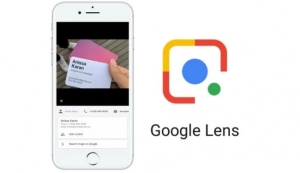
Để quét mã vạch sản phẩm bằng Google Lens, bạn có thể làm theo các bước sau:
- Bước 1: Tải và cài đặt ứng dụng Google Lens từ Google Play Store (cho điện thoại Android) hoặc App Store (cho iPhone).
- Bước 2: Mở ứng dụng Google Lens.
- Bước 3: Đưa camera điện thoại vào phần mã vạch của sản phẩm mà bạn muốn quét.
- Bước 4: Google Lens sẽ tự động nhận diện và hiển thị thông tin liên quan về sản phẩm đó như tên, giá cả, đánh giá khách hàng, và liên kết mua hàng trực tuyến.
Lưu ý rằng để sử dụng chức năng quét mã vạch, điện thoại của bạn cần có camera và kết nối internet.
Cách kiểm tra mã vạch sản phẩm bằng ứng dụng Zalo
Cách 1: Sử dụng ứng dụng Zalo để quét mã QR trực tiếp


- Bước 1: Mở ứng dụng Zalo trên điện thoại của bạn.
- Bước 2: Tìm và chạm vào biểu tượng hình mã QR ở góc phải trên màn hình.
- Bước 3: Đặt mã QR vào khung ống kính trên màn hình.
- Bước 4: Ứng dụng sẽ tự động bắt đầu quét mã.
- Bước 5: Khi màn hình hiển thị thông báo, chỉ cần chạm vào “Yes” (Đồng ý) để mở liên kết.
Cách 2: Quét mã vạch bằng biểu tượng Zalo ở màn hình chính


- Bước 1: Chạm và giữ vào biểu tượng Zalo trên màn hình điện thoại của bạn.
- Bước 2: Chọn “Quét mã QR” từ danh sách các tùy chọn.
- Bước 3: Dùng tay di chuyển mã QR vào khu vực ống kính trên màn hình.
- Bước 4: Đợi cho đến khi ứng dụng quét thành công mã QR.
- Bước 5: Khi bạn thấy thông báo hiện ra, chỉ cần chạm vào “Yes” (Đồng ý) để mở liên kết.
Cách kiểm tra mã vạch sản phẩm bằng ứng dụng iCheck Scan
Bước 1: Cài đặt ứng dụng iCheck Scan

- Mở cửa hàng ứng dụng trên điện thoại của bạn (Google Play cho Android hoặc App Store cho iOS).
- Sử dụng thanh tìm kiếm và nhập từ khóa “iCheck Scan”.
- Tìm và chọn ứng dụng iCheck Scan từ kết quả tìm kiếm.
- Bấm vào nút “Cài đặt” để tải và cài đặt ứng dụng.
Bước 2: Sử dụng ứng dụng iCheck Scan


- Khi ứng dụng iCheck Scan đã được cài đặt, hãy mở nó.
- Tìm và nhấn vào biểu tượng quét mã QR để kích hoạt chế độ quét.
- Đưa mã vạch vào khu vực trống trên màn hình để thực hiện việc quét mã.
Bước 3: Xem thông tin về sản phẩm

Sau khi quét thành công, màn hình sẽ hiển thị đầy đủ thông tin liên quan đến sản phẩm. Bạn có thể thấy chi tiết về sản phẩm, nguồn gốc, thông tin về nhà sản xuất và nhiều thông tin hữu ích khác.
Cách kiểm tra mã vạch sản phẩm bằng ứng dụng Barcode Việt

Để kiểm tra mã vạch sản phẩm bằng ứng dụng Barcode Việt, làm theo các bước sau:
- Bước 1: Tải và cài đặt ứng dụng Barcode Việt từ cửa hàng ứng dụng trên điện thoại di động của bạn.
- Bước 2: Mở ứng dụng và chọn tùy chọn “Quét mã vạch” hoặc “Scan Barcode”.
- Bước 3: Đưa camera điện thoại vào phần mã vạch của sản phẩm để quét.
- Bước 4: Chờ đợi ứng dụng xử lý thông tin và hiển thị kết quả.
- Bước 5: Kết quả sẽ cho biết thông tin về sản phẩm tương ứng với mã vạch, chẳng hạn như tên, giá, thông tin sản xuất, và nơi mua hàng.
Lưu ý: Đảm bảo rằng điện thoại di động của bạn có kết nối internet để ứng dụng có thể truy cập vào cơ sở dữ liệu sản phẩm để kiểm tra mã vạch.
Tra cứu mã vạch bằng ứng dụng VinID
Để tra cứu mã Vạch bằng ứng dụng VinID, bạn có thể thực hiện các bước sau:
- Bước 1: Tải và cài đặt ứng dụng VinID trên điện thoại di động của bạn từ cửa hàng ứng dụng (App Store hoặc Google Play).
- Bước 2: Đăng nhập vào tài khoản VinID hoặc tạo một tài khoản mới nếu bạn chưa có.
- Bước 3: Sau khi đăng nhập thành công, nhấn vào biểu tượng Scan & Go trong ứng dụng.
- Bước 4: Sau đó, thực hiện việc quét mã vạch trên sản phẩm tương tự như các ứng dụng đã được đề cập.
Dùng Camera iPhone để quét mã vạch
Nếu bạn đang sử dụng một chiếc điện thoại iPhone, bạn cũng có thể tirn hưởng tính năng quét mã vạch bằng camera trực tiếp trên thiết bị của mình. Hãy làm theo các bước sau:
- Bước 1: Mở ứng dụng Camera và đưa điện thoại gần vùng chứa mã vạch.
- Bước 2: Khi máy đã nhận diện được mã vạch, bạn sẽ nhận được một đường liên kết. Chỉ cần chạm vào đường liên kết đó để được chuyển hướng đến trang thông tin sản phẩm.
Những lưu ý khi kiểm tra mã vạch sản phẩm
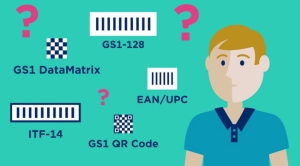
- Kiểm tra độ dài mã vạch: Đảm bảo mã vạch sản phẩm có độ dài phù hợp với chuẩn. So sánh độ dài thực tế của mã vạch với độ dài yêu cầu.
- Xác minh mã nước sản xuất: Kiểm tra ký tự đầu tiên của mã vạch để xác định quốc gia sản xuất. Điều này giúp bạn biết nguồn gốc nhập khẩu của sản phẩm.
- Quét mã vạch: Sử dụng máy quét mã vạch để kiểm tra tính hợp lệ của mã. Nếu không có máy quét, kiểm tra từng ký tự một và đảm bảo chúng rõ ràng và không bị thiếu.
- So sánh thông tin: Đối chiếu thông tin trên mã vạch với thông tin trên sản phẩm hoặc bao bì. Đảm bảo rằng mã vạch chứa các thông tin như tên sản phẩm, thương hiệu, ngày sản xuất và hạn sử dụng.
- Tra cứu dữ liệu: Sử dụng cơ sở dữ liệu mã vạch để tìm thông tin về sản phẩm. Nếu sản phẩm không xuất hiện trong cơ sở dữ liệu hoặc có dấu hiệu nghi ngờ, hãy xác minh thông tin từ các nguồn tin cậy khác.
- Kiểm tra bao bì: Xem xét chất lượng và thông tin trên bao bì sản phẩm. Nếu bao bì hỏng hoặc thông tin in không rõ ràng, cần cảnh giác với tính xác thực của sản phẩm.
- Lựa chọn nguồn cung cấp: Luôn mua sản phẩm từ nguồn cung cấp uy tín và đáng tin cậy. Điều này giúp đảm bảo bạn nhận được sản phẩm chất lượng và tránh hàng giả, hàng nhái.
Một số lỗi thường gặp không quét được mã vạch
Một số lỗi thường gặp khi quét mã vạch bao gồm:
- Mã vạch không rõ, lỗi in mã vạch: Nếu mã vạch bị in mờ, rách hoặc hỏng, thiết bị quét có thể không đọc được thông tin. Đảm bảo mã vạch được in chất lượng và không bị hư hỏng. Nếu máy quét mã vạch không đọc được mã vạch, có thể nguyên nhân là do lỗi in ấn. Mỗi nhà in sẽ sử dụng chất liệu khác nhau và màu sắc cũng không giống nhau. Nếu màu của mã vạch khác với các vùng sáng hoặc tối trên nền, máy quét cũng sẽ gặp khó khăn trong việc đọc mã.
- Ánh sáng không đủ: Đối với thiết bị quét mã vạch sử dụng ánh sáng laze, việc thiếu ánh sáng có thể gây khó khăn cho quá trình quét. Đảm bảo có đủ ánh sáng để mã vạch hiển thị rõ ràng.
- Mã vạch không chuẩn: Thiết bị quét có thể không nhận diện mã vạch nếu nó không tuân theo tiêu chuẩn quốc tế như mã vạch EAN-13 hoặc UPC. Kiểm tra mã vạch của bạn để đảm bảo nó tuân thủ chuẩn.
- Sử dụng không đúng cách: Di chuyển quá nhanh hoặc quá chậm khi quét mã vạch cũng có thể gây ra lỗi. Quét ở tốc độ ổn định và trong khoảng cách phù hợp để tránh vấn đề này.
- Vấn đề kết nối: Nếu thiết bị quét kết nối qua Bluetooth hoặc cáp, vấn đề liên quan đến kết nối có thể gây lỗi quét. Kiểm tra kết nối và đảm bảo thiết bị kích hoạt và kết nối chính xác.
- Tác động từ bên ngoài: Trong quá trình vận chuyển, sản phẩm có thể bị hỏng mã vạch do va đập, xước hoặc nhăn. Điều này gây khó khăn trong việc kiểm tra thông tin. Hãy bảo đảm an toàn cho sản phẩm khi vận chuyển để tránh tình trạng này.
Trên đây là nội dung hướng dẫn: Cách quét Mã vạch Sản phẩm. Đây là một hướng dẫn giúp quý khách hàng tự kiểm tra tính chính hãng của sản phẩm trước khi mua.
Quý khách có thể tìm mua các sản phẩm chính hãng với độ tin cậy tuyệt đối tại trang web Hanguc247.com – Nơi mua sắm trực tuyến với chất lượng đảm bảo và mức giá hợp lý.
Chúng tôi cam kết chỉ mang đến cho quý khách hàng những sản phẩm 100% chính hãng. Đồng thời loại bỏ hoàn toàn sản phẩm nhái và kém chất lượng.
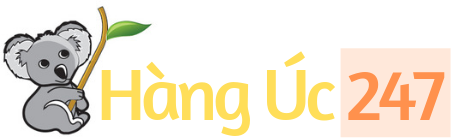
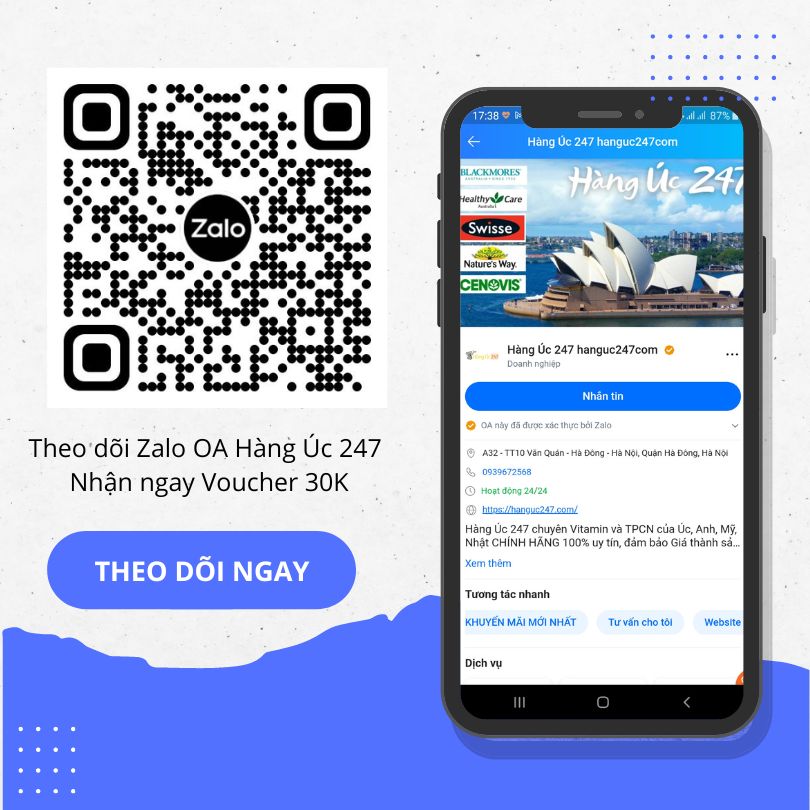

![[GIẢI ĐÁP] Uống sữa ong chúa có nóng không? Có nổi mụn không?](https://hanguc247.com/wp-content/uploads/2022/04/uong-sua-ong-chua-co-nong-khong-co-noi-mun-khong-1-300x213.png)


![[GIẢI ĐÁP] Cách giảm cân bằng giấm táo hiệu quả không tác dụng phụ](https://hanguc247.com/wp-content/uploads/2022/04/1-300x169.png)

![[GIẢI ĐÁP] Có nên uống thuốc bổ não thường xuyên không?](https://hanguc247.com/wp-content/uploads/2023/09/thuoc-bo-nao-300x180.jpg)

![[GIẢI ĐÁP] Bao nhiêu tuổi nên uống Collagen là phù hợp?](https://hanguc247.com/wp-content/uploads/2022/04/bao-nhieu-tuoi-nen-uong-collagen-300x169.jpg)
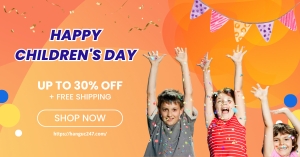
![[TOP 12] Viên uống Canxi Úc tốt nhất giá chỉ từ 250K](https://hanguc247.com/wp-content/uploads/2022/04/top-7-vien-uong-canxi-uc-tot-nhat-chi-tu-250k-5-225x300.png)